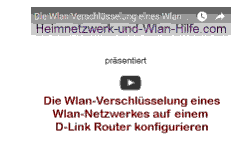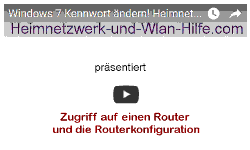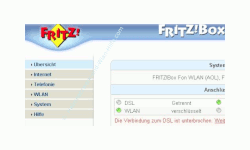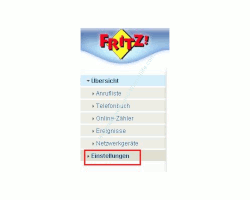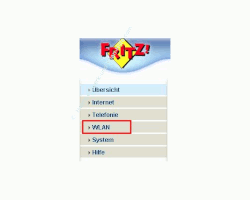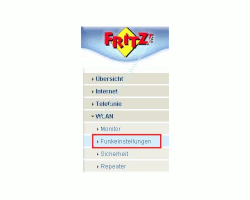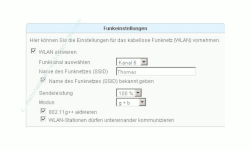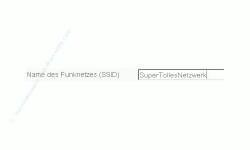auf heimnetzwerk-und-wlan-hilfe.com
nach Inhalten suchen!
- Home
- Router konfigurieren
- WLAN-Netzwerkname (SSID) anpassen
Dein WLAN sicherer machen!
WLAN-SSID (WLAN-Netzwerkname) anpassen!
In der heutigen Schritt-für-Schritt-Anleitung zeigen wir dir, wie du in einfachen Schritten die WLAN-SSID deines Wlan-Routers ändern kannst und somit für ein wesentlich sichereres Wlan-Netzwerk sorgst!
In dieser Anleitung zeige ich dir anhand einer FritzBox in einfachen Schritten, wie du den Netzwerknamen (SSID - Service Set Identifer) deines Wlan-Netzwerkes auf deinem Wlan-Router konfigurierst.
Wichtige Informationen zur SSID (Wlan-Netzwerkname)
Falls du einen anderen WLAN-Router verwendest, dann empfehle ich dir, das dazugehörige Handbuch als Nachschlaghilfe zu nutzen. Die Funktionen im Router-Konfigurationsmenü sollten alle gleich oder zumindest ähnlich bezeichnet sein.
In unserem Video "D-Link Router Tutorial: WLAN-Netzwerknamen (SSID) ändern" erklären wir dir detailliert, wie du in einem D-Link Router den Wlan-Netzwerknamen deines Wlan-Netzwerkes anpasst und so Sicherheitseinstellungen nach individuellen Vorstellungen konfigurierst
Wenn du schon unsere Sicherheitstipps für ein geschütztes WLAN-Heimnetzwerk gelesen hast, dann weist du, dass jedes WLAN-Netzwerk einen sogenannten Netzwerknamen (auch SSID - Service Set Identifer - genannt) hat.
Jeder, der nun mit seinem PC oder Notebook an einem WLAN-Netzwerk teilnehmen möchte, muss diesen Netzwerknamen (WLAN-SSID) kennen, sonst ist es ihm nicht möglich, sich in das WLAN-Netzwerk einzuwählen.
Deshalb wird der Netzwerkname vom Router standardmäßig immer ausgestrahlt.
Warum solltest du den WLAN-Netzwerkname (WLAN-SSID) ändern?
Wenn dein Wlan-Netzwerkname ausgestrahlt wird, dann kann jeder, der einen WLAN-Empfänger (Wlan-Netzwerkadapter) an seinem PC oder Notebook hat, dein WLAN-Netzwerk sehen.
Es wird als verfügbares Netzwerk angezeigt.
Die Anzeige des Wlan-Netzwerkes erfolgt anhand der Bezeichnung, so wie diese im Router hinterlegt ist.
Dabei gibt es für jeden WLAN-Router eine Standardbezeichnung, die im Handbuch nachgelesen werden kann. Da die Handbücher im Internet verfügbar sind, weiß also jeder Nachbar genau (der daran interessiert ist), welcher Router da draußen im Betrieb ist.
Wenn du nun keine Verschlüsselung deines Datenverkehrs aktiviert hast, könnte der Nachbar ja auf die Idee kommen den Versuch zu starten, sich einmal in dein Netzwerk einzuwählen.
Datenverschlüsselung aktivieren
Deshalb sollte erstens prinzipiell eine Datenverschlüsselung aktiviert sein, damit ein unbefugter Zugriff schwer oder gar nicht möglich ist.
Wie du die Verschlüsselung deines Wlan-Netzwerkes einrichtest erfährst du hier:
Ausstrahlung der WLAN-SSID deaktivieren
Und zweitens empfehle ich dir, die Ausstrahlung des Netzwerknamens (WLAN-SSID) zu deaktivieren.
Das bedeutet, dass nur diejenigen Zugriff auf dein WLAN-Netzwerk haben, die den Netzwerknamen kennen.
Die WLAN-SSID muss dann nämlich in der Konfigurationseinstellung des WLAN-Adapters eingetragen werden.
Wie du die Ausstrahlung des Netzwerknamens deaktivieren kannst lese bitte hier:
Ausstrahlung der SSID (WLAN-Netzwerkname) verhindern
Wenn du jetzt also den Standard-Netzwerknamen in einen individuellen, schwer zu erratenden Namen änderst, dann ist dein Wlan-Netz vor einem fremden Zugriff schon ganz gut abgesichert.
Netzwerkname ändern
OK - lass uns den Netzwerknamen im Router ändern!
- Wähle dich in das Konfigurationsmenü deines Routers ein
- Menüpunkt WLAN wählen
- Menüpunkt Funkeinstellungen wählen
- Netzwerkname ändern
- Einstellungen speichern
Wie du auf die Konfiguration deines Routers zugreifen kannst findest du in der Schritt-für-Schritt-Anleitung
Du befindest dich jetzt im Konfigurationsmenü des Routers.
In der Übersicht wählst du den Menüpunkt Einstellungen
Auf der rechten Seite des Konfigurationsmenüs findest du eine Übersicht, die dir deine aktuellen Funkeinstellungen übersichtlich präsentiert.
In der Mittel des Konfigurationsfensters findest du das Eingabefeld
Name des Funknetzes (SSID.
Falls hier nicht schon eine Änderung vorgenommen wurde, müsste in diesem Eingabefeld der Standard-Netzwerkname stehen.
Klicke in das Eingabefeld hinein und wähle irgendeine neue Beschreibung für den Netzwerknamen.
Jetzt brauchst du nur noch auf den Button Übernehmen klicken und dann wird deine Änderung übernommen.
WLAN-Netzwerkteilnehmer konfigurieren
Wenn du die Ausstrahlung der WLAN-SSID deaktiviert hast, musst du nun den WLAN-Netzwerkadapter deiner Netzwerkteilnehmer (am Netzwerk teilnehmende Computer oder Laptops) noch den neuen Namen mitteilen, damit sie alle wieder dein WLAN-Netzwerk nutzen können.
Wie du die Wlan-Adapter konfigurierst wird die in der Schritt-für-Schritt-Anleitung Wlan-Adapter konfigurieren erläutert.
Dann wünsche ich dir noch viel Spaß in deinem sicheren Netzwerk und hoffe natürlich, dass alles bei der Konfiguration deines Wlan-Netzwerknamens geklappt hat!
Weitere Anleitungen und Infos zum Aufbau von Wlan-Netzwerken findest du hier:
WLAN-Sicherheit – Sicherheitsfunktionen erklärt
Deshalb lohnt es sich ,ein Wlan aufzubauen
Geschwindigkeitsproblemen im Wlan-Netzwerk auf den Grund gehen
Wichtige Schritte beim Aufbau eines WLANs beachten
Ursachen für Probleme im Wlan-Netzwerk finden und beheben
Was kannst du unternehmen, wenn du Probleme mit der Verbindung zu deinem dein Wlan-Netzwerk hast?
Die unterstützten Verschlüsselungs-Standards einer Wlan-Netzwerkkarte anzeigen
Schnelleres Wlan-Tempo durch die richtigen Einstellungen deiner Wlan-Karte erreichen
Infos bei Wikipedia
Infos bei Google
Empfohlene Seiten:
Zurück zum Seitenanfang von:
WLAN-SSID (WLAN-Netzwerkname) anpassen!
WLAN-SSID (WLAN-Netzwerkname) anpassen!
Zurück zu:
Router konfigurieren - Mehr Sicherheit im Heimnetzwerk
Router konfigurieren - Mehr Sicherheit im Heimnetzwerk
Zurück zur Startseite von heimnetzwerk-und-wlan-hilfe.com
Wenn dir der eine oder andere Tipp auf unseren Seiten Nerven und graue Haare erspart hat, dann unterstütze doch unser Team mit einer kleinen Spende, die uns dabei helfen, die hohen Bereitstellungskosten aufzubringen.